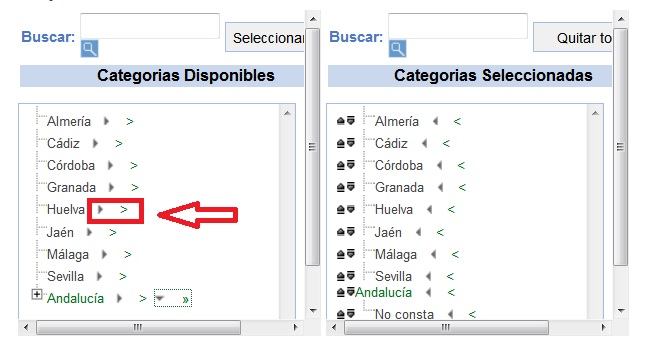Consultas a medida con BADEA: Seleccionar variables y categorías
El Banco de Datos Estadísticos de Andalucía (BADEA) es el repositorio de información estadística y cartográfica que partiendo del principio de dato único e información accesible permite al usuario adaptar la información a sus necesidades. Este proyecto, que está en fase de consolidación, tiene como objetivo servir de respositorio no sólo a la información que elabora el IECA sino al resto del Sistema Estadístico y Cartográfico de Andalucía.
Las consultas a medida de BADEA permiten, partiendo de una consulta ya generada, adaptar la información a la demanda del usuario. En esta ocasión se explicará sólamente cómo seleccionar las variables y las categorías de las mismas. En posteriores post se irán mostrando otras posibilidades de BADEA.
A modo de ejemplo si lo que se quiere es saber el número de sociedades mercantiles constituidas en las provincias de Almería, Granada y Jaén, para el periodo más reciente habría que seleccionar en la actividad Sociedades Mercantiles apartado de Últimos datos seleccionando la tabla que contiene la información que interesa al usuario:
Aunque la tabla no cumple exactamente con sus expectativas, ya que por un lado contiene las 8 provincias andaluzas y el total de Andalucía, y además da mucha más información de la que necesaria (información sobre forma jurídica).
Adaptar esta tabla a las necesidades del usuario es posible y además es muy fácil.
Lo primero que debe hacerse es FILTRAR la información y quedarse con las categorías de las variables que interesen. Para ello se pulsa el botón de FILTRAR, que está situado en la botonera superior junto a un post-it que, al acercarse, llama la atención precisamente sobre las funciones del mismo.
Pulsando sobre FILTAR se pasa al cuadro de diálogo siguiente:
En este inferfaz es sobre el que se trabaja para elaborar la consulta tal y como la quiere el usuari
- En el apartado de arriba explican los cuatro pasos a seguir para ello. Conviene leerl
- En el apartado de Variables que pueden ser filtradas, se indican las variables sobre las que se podrán hacer modificaciones.
- En el apartado Elija cómo quiere visualizar los datos se trabaja con la consulta para que ésta adopte la forma que quiere el usuario en términos de filas y columnas. Se verá en otro post.
Los pasos a seguir para seleccionar variables y categorías en el caso del ejemplo planteado sobre sociedades mercantiles son los siguientes:
Paso 1: Del listado de variables con las que se podría trabajar, dentro del apartado Variables que pueden ser filtradas, se seleccionan un primer momento la de Territorio, ya que es la variable que contiene las provincias (en el ejemplo sólo interesaban, Almería, Granada y Jaén)
Paso 2: Seleccionado el territorio aparece este cuadro de diálogo:
En la parte de la derecha se encuentran las categorías de la variables que actualmente están en la tabla (Categorías Seleccionadas) y a la izquierda aquellas que podrían estar, (Categorías Disponibles).
Una forma fácil de seleccionar las variables que se desean es primero quitarlas todas (situado a la derecha) y luego añadir desde el cuadro de diálogo de la izquierda las categorías que interesen (también se pueden ir quitando una a una las variables que no interesen de la derecha). Para añadir una categoría del lado izquierdo al derecho hay que pulsar en el simbolo ![]() que hay junto a la categoría.
que hay junto a la categoría.
En el ejemplo quedaría asi:
 Paso 3: Se pulsa continuar y se vuelve a una situación anterior (paso 1) en la que se puede seleccionar otras variables que interesen. Se repite el proceso en el ejemplo con la variable Forma jurídica, limitando las categorías sólo al total de sociedades mercantiles.
Paso 3: Se pulsa continuar y se vuelve a una situación anterior (paso 1) en la que se puede seleccionar otras variables que interesen. Se repite el proceso en el ejemplo con la variable Forma jurídica, limitando las categorías sólo al total de sociedades mercantiles.
Paso 4: Hecho esto y seleccionadas todas las variables que interesan, se pulsa el botón de Ejecutar consulta.
Y se obtiene esta tabla:
Que responde mejor a las necesidades del usuario.